9 лучших способов восстановить отсутствующую личную точку доступа на iPhone
Разное / / July 29, 2023
Функция «Персональная точка доступа» позволяет легко обмениваться интернет-соединением вашего iPhone с находящимися поблизости устройствами, такими как компьютер или планшет. Хотя настройка персональной точки доступа обычно выполняется быстро и просто, вы не сможете этого сделать, если эта функция исчезнет из приложения «Настройки». К счастью, восстановить отсутствующую личную точку доступа на вашем iPhone можно с помощью нескольких приемов.

Устаревшие настройки оператора, проблемы с сетью, и неправильно настроенные параметры APN — лишь несколько причин этого. Это руководство познакомит вас со всеми возможными решениями для восстановления отсутствующей функции «Персональная точка доступа». Итак, давайте посмотрим.
1. Уточните у своего перевозчика
Важно отметить, что не все операторы мобильной связи или планы сотовой связи поддерживают функцию «Персональная точка доступа» на iPhone. В этом случае опция может не появиться, независимо от того, что вы делаете. Следовательно, рекомендуется связаться со своим оператором связи и убедиться, что эта функция доступна для вашего текущего тарифного плана сотовой связи.
2. Доступ к личной точке доступа из меню мобильных данных
Еще одна вещь, которую вы можете сделать, это включить функцию «Персональная точка доступа» в меню «Мобильные данные» и посмотреть, работает ли она. Для этого откройте приложение «Настройки» и нажмите «Мобильные данные».

Выберите «Персональная точка доступа» и включите переключатель рядом с «Разрешить другим присоединяться» в следующем меню. После этого посмотрите, появляется ли отсутствующая опция «Персональная точка доступа» на главной странице меню «Настройки».


3. Переключить режим полета
Поскольку функция «Персональная точка доступа» требует, чтобы ваш iPhone имел активное мобильное подключение для передачи данных, проблемы с вашей сетью могут иногда приводить к исчезновению функции «Персональная точка доступа». В большинстве случаев вы можете исправить проблемы, связанные с сетью, включив и отключив режим полета.
Откройте приложение «Настройки» и включите переключатель рядом с «Режим полета». Подождите несколько секунд и снова выключите его. Затем закройте и снова откройте приложение «Настройки» и посмотрите, сможете ли вы найти параметр «Персональная точка доступа».

4. Проверьте настройки точки доступа
Неправильные конфигурации имени точки доступа (APN) на вашем iPhone также могут вызывать такие проблемы. Об этом сообщили несколько пользователей Reddit. решить проблему, просто изменив настройки APN для персональной точки доступа. Вы также можете попробовать.
Шаг 1: Откройте приложение «Настройки», нажмите «Мобильные данные» и выберите «Мобильная сеть передачи данных» в следующем меню.


Шаг 2: В разделе «Персональная точка доступа» введите Интернет в поле АПН.
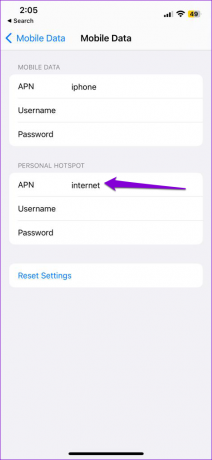
Вернитесь в приложение «Настройки» и проверьте, отображается ли персональная точка доступа.
5. Перезагрузите свой iPhone
Иногда самые эффективные решения кажутся слишком простыми, чтобы быть правдой. Перезагрузка iPhone — одно из таких исправлений, которое обычно помогает устранить мелкие сбои в iOS.
На iPhone X или более новых моделях нажмите и удерживайте кнопку «Режим сна/Пробуждение» вместе с одной из кнопок громкости, а затем используйте ползунок, чтобы выключить iPhone. На старых iPhone нажмите и удерживайте кнопку «Режим сна/Пробуждение», пока не появится ползунок, а затем используйте его, чтобы выключить iPhone.
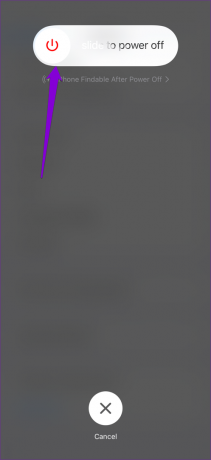
Когда ваш iPhone полностью выключится, снова нажмите и удерживайте кнопку «Режим сна/Пробуждение», чтобы снова включить его.
6. Измените имя точки доступа вашего iPhone
Довольно странно, изменить имя точки доступа вашего iPhone также могут вызывать такие аномалии. Если вы недавно изменили имя своего iPhone, попробуйте вернуться к исходному имени и посмотрите, работает ли оно.
Шаг 1: Откройте приложение «Настройки», нажмите «Основные» и выберите «О программе».


Шаг 2: Коснитесь параметра «Имя» и введите исходное имя в текстовое поле.
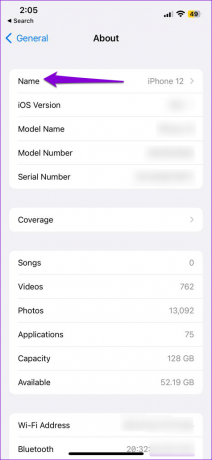
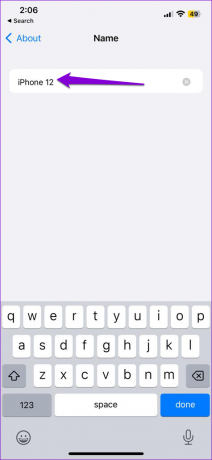
7. Обновить настройки оператора связи
Сетевые операторы часто выпускают обновления для улучшения сетевого подключения и улучшения взаимодействия с пользователем. Вы можете установить эти обновления, чтобы увидеть, восстанавливает ли это отсутствующую опцию «Персональная точка доступа» на вашем iPhone.
Шаг 1: Откройте приложение «Настройки» и нажмите «Общие».

Шаг 2: Нажмите «О программе». Если есть какие-либо ожидающие обновления, вы должны увидеть всплывающее окно. Нажмите «Обновить», чтобы продолжить.

8. Установите последние обновления iOS
Не менее важно обновлять ваш iPhone до последней версии iOS. Эти обновления включают не только новые функции, но и исправление столь необходимых ошибок. Следовательно, лучше всего установить эти обновления.
Откройте приложение «Настройки», нажмите «Основные» и выберите «Обновление программного обеспечения». Загрузите и установите все ожидающие обновления и посмотрите, решит ли это вашу проблему.

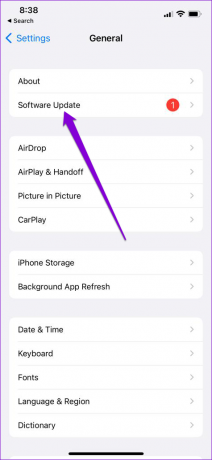
9. Сбросить настройки сети
Если вы по-прежнему не можете найти персональную точку доступа, возможно, проблема связана с настройками сети на вашем iPhone. В таком случае рассмотрите сброс всех настроек сети на вашем iPhone решить проблему.
Шаг 1: Откройте приложение «Настройки», перейдите к «Общие» и нажмите «Перенести или сбросить iPhone».

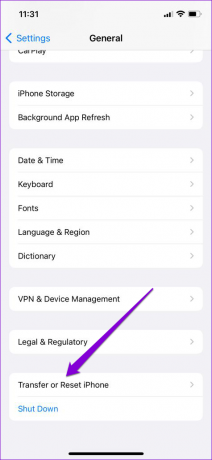
Шаг 2: Нажмите на опцию «Сброс» внизу и выберите «Сбросить настройки сети» в появившемся меню.


После сброса настроек сети в приложении «Настройки» должна появиться опция «Персональная точка доступа».
Поделитесь подключением
Такие проблемы с вашим iPhone не должны мешать вам делиться своим интернет-соединением. Прежде чем сдаться и искать альтернативное сетевое подключение, рассмотрите возможность применения приведенных выше советов для восстановления отсутствующей опции «Персональная точка доступа» на вашем iPhone.
Последнее обновление: 29 июня 2023 г.
Вышеупомянутая статья может содержать партнерские ссылки, которые помогают поддерживать Guiding Tech. Однако это не влияет на нашу редакционную честность. Содержание остается беспристрастным и аутентичным.

Написано
Панкил по профессии инженер-строитель, который начал свой путь в качестве писателя в EOTO.tech. Недавно он присоединился к Guiding Tech в качестве внештатного автора, чтобы освещать инструкции, пояснения, руководства по покупке, советы и рекомендации для Android, iOS, Windows и Интернета.



